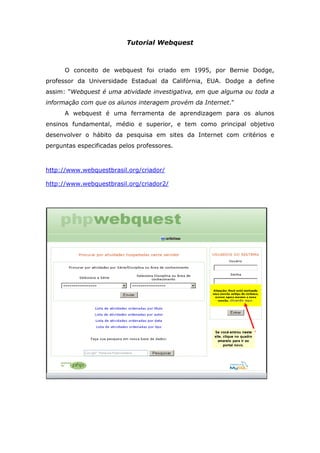
Tutorial webquest(22 06)
- 1. Tutorial Webquest O conceito de webquest foi criado em 1995, por Bernie Dodge, professor da Universidade Estadual da Califórnia, EUA. Dodge a define assim: "Webquest é uma atividade investigativa, em que alguma ou toda a informação com que os alunos interagem provém da Internet." A webquest é uma ferramenta de aprendizagem para os alunos ensinos fundamental, médio e superior, e tem como principal objetivo desenvolver o hábito da pesquisa em sites da Internet com critérios e perguntas especificadas pelos professores. http://www.webquestbrasil.org/criador/ http://www.webquestbrasil.org/criador2/
- 4. Escolha um dos modelos abaixo clicando no círculo. Se desejar visualizar o modelo, clique na imagem. Após a escolha do layout, clique em enviar. Preencha os campos com asterisco vermelho, e clique em “enviar”.
- 5. Este é apenas um modelo da tela anterior preenchida. Na aba INTRODUÇÃO, são inseridas as informações básicas relacionadas com a temática selecionada.
- 6. Aqui também poderá incluir imagem. Esta você não poderá formatá-la. Deve ser uma imagem pequena em formato JPEG. Para colocar uma imagem e ter acesso a ela, escolha o ícone da “árvore”. Observe que existem várias ferramentas de edição, disponíveis para a formatação do texto. Elas tem as mesmas funções que um editor de texto tipo writer e word. Após terminar, clique em enviar. A aba TAREFAS deve ser interessante e instigar a curiosidade do aluno em dar continuidade.
- 7. Para visualizar as abas já terminadas, clique em menu usuário (onde está a seta vermelha). Clique em “Entrar” para visualizar o que foi elaborado. Se optar por “Completar”, irá dar continuidade nas abas que ainda não terminou. Caso clique “Editar”, irá até a página que pretende.
- 8. Na aba PROCESSO é importante apresentar os passos que os alunos terão que percorrer para desenvolver a tarefa. Quanto mais detalhado, melhor. Poderá também sugerir de que forma os alunos deverão organizar as informações que serão reunidas. Os endereços de internet, serão inseridos nesta aba ou em alguma palavra (observe as setas vermelhas).
- 9. Na aba AVALIAÇÃO, poderá inserir alguns critérios como por exemplo, participação, trabalho em equipe, coesão e coerência do texto elaborado, desempenho individual ou da equipe, organização do trabalho e da informação, enfim, avaliar o trabalho que será desenvolvido pelo aluno. A aba CONCLUSÃO deve resumir, em poucas frases, os assuntos explorados e os objetivos atingidos. É também um espaço para incentivar o aluno a continuar refletindo sobre o assunto.
- 10. Esta página indica que todas as abas do seu trabalho foram editadas e postadas. Mostra o link que poderá ser disponibilizado em um blog ou enviar para o e-mail dos alunos. O link deve ser copiado e colado para não ficar com erro. Aqui, já está tudo terminado. Mas antes, teste acessando os links e revise o seu texto. Bom trabalho GT Formação – GT EAD/Portal – SEDUC/CTAE Palmas, 22 de junho de 2012